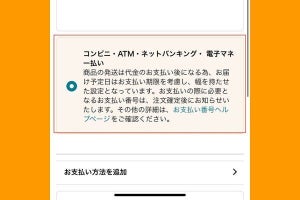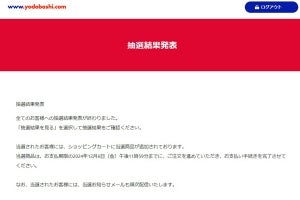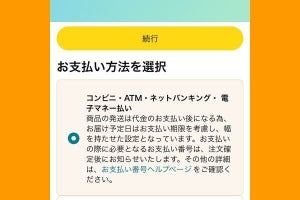Amazonの「コンビニ支払い」とは?
Amazonでは、商品購入時の支払い方法に「コンビニ支払い」を選ぶことが可能です。注文時に「コンビニ払い」を指定し、コンビニの店舗で代金を支払うと、商品が発送される仕組みです。Amazonのコンビニ支払いは、次の特徴があります。
- 手数料はかからない(無料)
- 「現金払い」が可能となる
- 支払い期限は注文後3日以内
現金払いが可能
Amazonで「コンビニ支払い」を利用すれば、現金で買い物が可能です。例えば、クレジットカードやデビットカードを使いたくない人や現金払い派の人には重宝するでしょう。2024年6月6日に「代金引換(代引き)」が廃止されたため、そのかわりとなる現金払いの手段としてコンビニ払いは有力です。
手数料はかからない(無料)
Amazonの「コンビニ支払い」に手数料はかかりません(0円)。なお、以前は選択できた「代金引換(代引き」は、一商品あたり330円の手数料がかかりました。
支払い期限は注文後3日以内
Amazonの「コンビニ支払い」は、購入日を含めて3日以内に済ませる必要があります。3日間の支払い期限を経過すると、商品は自動的にキャンセル扱い(注文取り消し)となります。その商品が欲しい場合は再度注文しなおす必要があります。
Amazonの商品を「コンビニ支払い」で注文する方法
Amazonの商品を「コンビニ支払い」で注文する手順を解説します。注文が完了したら、3日以内にコンビニの店舗で支払いを済ませましょう。
-
【1】Amazonで商品をカートに入れてレジに進んだら、「支払い方法を変更する」をタップします
-
【2】支払方法の選択画面をスクロールして、「コンビニ・ATM・ネットバンキング・ 電子マネー払い」にチェックを入れ、注文を確定します
「コンビニ支払い」で注文後、コンビニの店舗で支払いを完了させる方法
AmazonのアプリやWebサイトで支払い方法を「コンビニ払い」にして注文確定したあとは、コンビニ店舗のレジで「支払い番号」を伝えて、商品代金を支払う必要があります。ここでは「支払い番号」についての説明と、各コンビニ店舗での支払い方法を解説します。
「支払い番号」とは?
コンビニ支払いを完了させるための「支払い番号」は、注文確定後にAmazonから届くメールに記載されています。支払い番号は「注文番号」とは異なります。
支払い番号は、コンビニの店員さんに提示したり、レジで入力したり、店舗内の情報端末から引換票を出力したりするのに必要です。ただし最近は、支払い番号を入力するのではなく、スマホに「バーコード」を表示して、レジで読み取ってもらう方法が主流となりつつあります。
ファミリーマートでAmazonのコンビニ支払いを完了させる方法
Amazonの商品を「コンビニ支払い」で注文して、ファミリーマートの店舗で代金を支払うまでの手順を解説します。ファミリーマートで支払いに使えるのは「現金」または「ファミペイ」のどちらかで、QRコード決済や電子マネー、クレジットカードでの支払いはできません。
-
【1】Amazonから届いた「お支払い番号のお知らせ」というメールをスマホで開き、ファミリーマートの「バーコードを表示する」をタップします
-
【2】Amazonアプリに支払い用のバーコードが表示されます。ファミリーマートのレジでこのバーコードを読み取ってもらい、現金またはファミペイで支払います
バーコードの有効期限は「表示してから10分間」です。ファミリーマートの店舗に移動してから、バーコードを表示するといいでしょう。
もしスマホにバーコードを表示できない場合は、メールに記載されている「お支払い番号」と「確認番号」を店内のマルチコピー機に入力してバーコードを印刷し、レジに提示しましょう。詳しくは下記の関連記事で解説しています。
セブン-イレブンでAmazonのコンビニ支払いを完了させる方法
Amazonの商品を「コンビニ支払い」で注文して、セブン-イレブンの店舗で代金を支払うまでの手順を解説します。セブン-イレブンで支払いに使えるのは「現金」または「nanaco」のどちらかで、QRコード決済や電子マネー、クレジットカードでの支払いはできません。nanacoで支払う場合、ポイントは加算されません。
-
【1】Amazonから届いた「お支払い番号のお知らせ」というメールをスマホで開き、「セブンイレブン」の項目をタップします
-
【2】Webブラウザに「払込票」とバーコードが表示されます。セブン-イレブンのレジでこのバーコードを読み取ってもらい、現金またはnanacoで支払います
バーコードのスキャンがうまくいかない場合は、払込票番号(13桁の数字)を店員さんに伝えて対応してもらいましょう。
ローソンやミニストップでAmazonのコンビニ支払いを完了させる方法
Amazonの商品を「コンビニ支払い」で注文して、ローソンやミニストップの店舗で代金を支払うまでの手順を解説します。注文後、ローソンやミニストップで支払いに使えるのは「現金のみ」で、QRコード決済や電子マネー、クレジットカードでの支払いはできません。
上記の手順のほか、Amazonから届いたメールからQRコードを表示して、それをLoppi端末にかざすことでバーコードを発券する方法もあります。
【1】Amazonから届いた「お支払い番号のお知らせ」というメールを開き、「ローソン、ミニストップ」の支払い方法へのリンクをタップします
【2】Webブラウザに「ローソンでのお支払い方法」が表示されたら、「QRコードを表示する」をタップします
【3】Loppi端末の画面で「Loppi専用コードをお持ちの方」をタッチして、QRコードをスキャンします。下記の関連記事では写真付きで詳しく解説しています
【関連記事】
Amazonのコンビニ支払い方法、ローソンでのやり方
デイリーヤマザキでAmazonのコンビニ支払いを完了させる方法
Amazonの商品を「コンビニ支払い」で注文して、デイリーヤマザキやヤマザキデイリーストアで代金を支払う場合は、Amazonからのメールに記載された「デイリーヤマザキ」のリンクを開いて「オンライン決済番号」を表示します。レジでオンライン決済する旨を店員さんに伝えたら、レジに設置されているタッチパネルにオンライン決済番号を入力して、現金で支払います。
セイコーマートでAmazonのコンビニ支払いを完了させる方法
Amazonの商品を「コンビニ支払い」で注文して、セイコーマートで代金を支払う場合は、Amazonからのメールに記載された「セイコーマート」のリンクを開き、「QRコードを表示する」をタップします。スマホにQRコードを表示したら、それをレジの店員さんに提示してオンライン決済する旨を伝えると現金で支払えます。
Amazonのコンビニ支払いができない場合
Amazonの「コンビニ支払い」ができないという状況は、注文時にコンビニ支払いを選択できない場合と、コンビニの店舗で現金払いができない場合に大別できます。これら二つのケースを順に解説します。
コンビニ支払いを選択できない商品
Amazonで商品を注文するときの支払い方法として「コンビニ支払い」を選択できない場合、その商品がコンビニ支払いの対象外である可能性があります。Amazonでは、下記の商品や注文オプションを「前払いの対象外」としています。
コンビニ支払いなどの「前払い」を選択できない場合は、クレジットカードやデビットカードなど他の支払い方法を利用するか、その原因となっている注文オプションを解除し、通常注文に切り替えて対処しましょう。
- Amazonマーケットプレイスの一部商品
- お急ぎ便やお届け日時指定便
- Amazon定期おトク便
- Amazonフレッシュ
- ほしい物リストからの注文
- Amazonギフトカード、Amazonコイン
- Kindle電子書籍やAmazon Prime Videoなどのデジタルコンテンツ
- 合計金額が500,001円以上の注文
- 高額な時計
- その他、支払い方法に制限を設けている商品
それぞれの原因や対処法については、下記の関連記事で詳しく解説しているので、あわせて参照してください。
コンビニの店舗で支払いができない場合
「コンビニ支払い」で注文したあと、いざコンビニの店舗に行ってレジで支払いができなかった……。こうしたケースでは、支払い期限が過ぎてしまったか、Amazonから「お支払い番号のお知らせ」というメールが届かなかったことが原因として考えられます。
Amazonのコンビニ支払いは、購入日を含めて3日以内に済ませる必要があります。3日間の支払い期限を経過すると、商品は自動的にキャンセル扱い(注文取り消し)になります。キャンセルとなった商品が欲しい場合は再び注文しましょう。
また、注文後にAmazonから「お支払い番号のお知らせ」というメールが届かない場合は、まず迷惑メールフォルダなどに振り分けられていないかチェックしましょう。あるいは、次のリンクから「Amazonのメッセージセンター」を開いて、「Amazon.co.jp お支払い番号のお知らせ」というメッセージが届いていないか確認しましょう。
-
【1】次のリンクからAmazonの「メッセージセンター」を開いて、「すべてのメッセージ」をタップします
なお、午前1時を過ぎて注文した場合は、午前7時まで携帯電話のメールアドレス宛てに支払い番号を知らせるメールが送信されないことがあります。その場合、アカウントサービスから支払い番号を確認することもできません。深夜に注文してすぐにコンビニの店舗で支払いを済ませようと思っている人も午前7時からのメール送信の再開まで待つ必要があります。なお、GmailやiCloudメールなど一般的なメールサービスには、深夜の時間帯であっても通常通りメールが届きます。
「コンビニ支払い」と「コンビニ受け取り」は別もの
Amazonの「コンビニ支払い」とは、コンビニの店頭で代金を支払う「前払い」の支払い方法のことです。一方の「コンビニ受け取り」とはAmazonで注文した商品をコンビニのレジや店内のロッカーで受け取る方法のことで、これらはまったくの「別もの」です。
「コンビニ支払い」と「コンビニ受け取り」の両方を選択した場合は、まずコンビニのレジで代金を払い、Amazonからの荷物がコンビニに着いたらコンビニで受け取るという流れになります。つまり、支払い時と受け取り時の2回、コンビニに行く必要があります(コンビニは同じ店舗である必要はありません)。